
Le Storie di Instagram sono una funzione integrata nell’app del popolare social network e rappresentano un modo facile e divertente per mostrare ai propri amici quello che si sta facendo, ciò che abbiamo mangiato, dove siamo andati, chi abbiamo incontrato e così via. Le storie di Instagram hanno una durata di 24 ore e ti permettono di dare un’occhiata alle vite delle persone in pochi secondi.
Per creare una storia su Instagram puoi utilizzare le foto e i video catturati col tuo cellulare, e combinarli alle tante funzionalità messe a disposizione nell’app di Instagram. In questa guida dettagliata cercheremo di capire come utilizzare le Storie Instagram, e come crearle in modo efficiente.
Come usare e creare Storie Instagram?
Prima di utilizzare la funzione Storie Instagram, è importante sapere come creare queste storie. Ci sono un sacco di funzioni e filtri in Instagram, ma si ottiene il meglio solo dopo che si apprendono tutte le differenze tra essi.
Impariamo come creare storie su Instagram e poi daremo alcuni suggerimenti e i trucchi per padroneggiare l’arte.
Le storie di Instagram possono essere foto o video di secondi secondi. Queste storie possono essere ricavate da foto o video già esistenti nel telefono, snapshot scaricati da Snapchat, oppure puoi catturare foto e video in diretta a seconda delle tue necessità. Non solo le persone ma anche i grandi marchi raggiungono il loro pubblico usando Instagram Stories, pubblicando storie lucrative sul proprio profilo Instagram. Ecco la guida passo-passo per capire come creare e utilizzare Storie Instagram.
PASSO 1. Apri la fotocamera di Instagram
Prima di tutto, aggiorna la tua app di Instagram accedendo al Google Play. Poi potrai creare la tua prima storia su Instagram in 3 modi. È possibile selezionare una delle opzioni di seguito indicate.
a. Tocca l’icona della fotocamera nell’angolo in alto a sinistra della schermata di Instagram.
b. Fai clic sull’immagine del tuo profilo sul segno “+” nella sezione “Storie” (si trova appena sotto l’icona della fotocamera)

c. È possibile scorrere verso destra sullo schermo (per aprire la fotocamera di Instagram).
Passo 2. Condividi una foto o un video dalla galleria
Se vuoi pubblicare una foto o un video che hai già sul tuo cellulare, ti basterà scorrere verso l’alto sullo schermo, dopo aver lanciato la fotocamera Instagram. Si aprirà così la tua galleria e potrai selezionare l’immagine o il video preferito e fare clic su “Invia a“. Nella pagina successiva, tocca “La tua storia” e poi fai clic su “Condividi“. Ora, la tua prima storia su Instagram sarà pronta per essere vista dai tuoi contatti.
Passo 3. Clicca e condividi la tua storia Instagram
Nel caso in cui tu voglia catturare e condividere l’ambiente che ti circonda, Instagram Stories ti permetterà di farlo all’istante. Instagram consente agli obiettivi della fotocamera di catturare scatti in-app, che si tratti di un video o di immagini fisse. Padroneggiarli ti aiuterà a utilizzare la funzione di Storie Instagram al meglio.
Ecco l’elenco delle opzioni che potrai usare mentre si fa clic su una foto o si riprende un video con l’app Instagram.
Nota: per impostazione predefinita, la modalità “Normale” è attiva per acquisire il soggetto. Ti presentiamo l’intero elenco di opzioni, per ottenere incredibili scatti e abbellire le tue storie Instagram.
Dopo aver lanciato la fotocamera Instagram, potrai scegliere le seguenti opzioni della fotocamera:
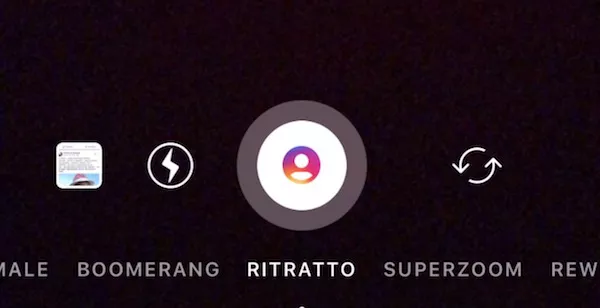
a. Normale
Questa modalità è disponibile per impostazione predefinita. È necessario tenere premuto il pulsante della fotocamera per girare un video. Dopo aver girato il video, puoi salvarlo o condividerlo come una trama su Instagram.
b. Live
Fai clic sull’opzione “Live” sulla fotocamera. Inizierà a girare e trasmettere in diretta su Instagram. Raggiungerai dal vivo i tuoi amici e follower e potranno lasciare commenti che potrai leggere e rispondere online. Puoi salvare il video, lasciarlo svanire o condividere come le tue storie di Instagram per un giorno (24 ore), una volta che la trasmissione è finita. Inoltre, è possibile aggiungere persone, selezionare filtri e capovolgere la fotocamera.
c. Boomerang
Puoi creare con questa modalità delle immagini GIF divertenti e animate. Il video è catturato fino a 3 secondi di durata. Tutto ciò che devi fare è toccare il pulsante “Boomerang” e scattare! Pubblicalo come la tua storia su Instagram e fai ridere i tuoi amici!
d. Superzoom
Questo è un effetto fotografico interessante per i video su Instagram. Puoi aggiungere musica di sottofondo toccando l’icona della musica appena sopra l’icona della fotocamera. Tutto quello che devi fare è selezionare la musica e quindi tenere premuto il pulsante della fotocamera per riprendere il soggetto. Il video si ingrandirà per mostrerà un aspetto più vicino del soggetto.
e. Rewind
Questo effetto renderà le tue storie Instagram super eccitanti. Che ne dici di registrare le persone che si salutano l’un l’altro con un abbraccio? Attraverso ‘Rewind’ vedrai il video nell’ordine inverso.
f. Mani libere
Come suggerisce il nome, è possibile registrare il proprio video montando il cellulare in un luogo stabile senza tenere premuto il pulsante della fotocamera. In questo caso, potrai dover dire a qualcuno di toccare il pulsante della fotocamera e il video inizierà la registrazione.
Dopo aver catturato il video utilizzando uno qualsiasi delle funzioni di cui sopra, potrai condividerli come Storie Instagram. Prima di condividerle, se vuoi potrai anche applicare degli Stickers (adesivi)
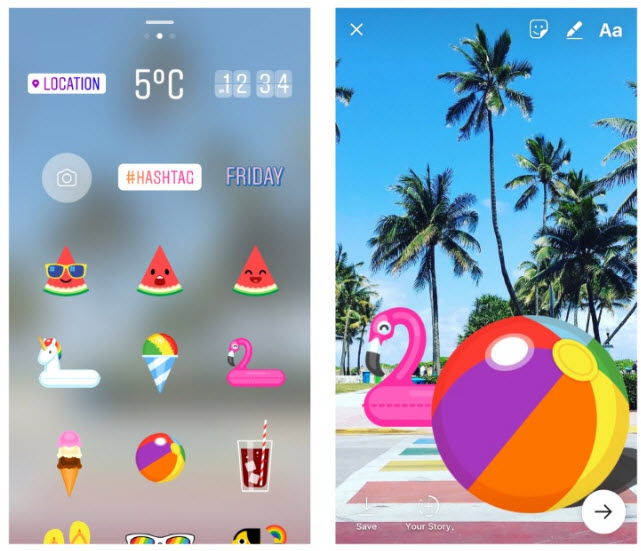
Per utilizzare questi adesivi, devi prima aprire Instagram, catturare un video / immagine o selezionarne uno dalla tua galleria. Poi tocca l’icona del sorriso nell’angolo in alto a destra dell’immagine o del video. Vedrai molti adesivi: seleziona uno di essi per poi applicarlo alla tua immagine / video da condividere. Potrai ridimensionare gli “adesivi” pizzicandoli (potrai ingrandirli e ridurli).
Altre Personalizzazioni da applicare alle tue Storie Instagram
> Aggiunta testo
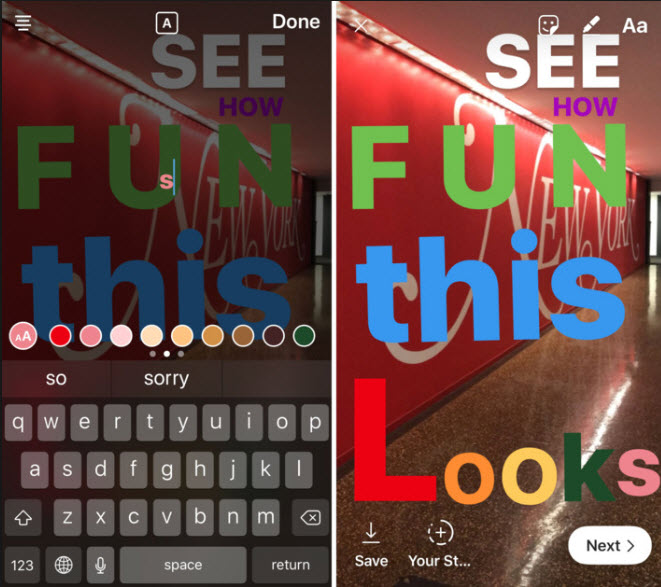
Puoi aggiungere del testo per rendere più attraenti le tue storie su Instagram. Tocca l’icona ‘Aa‘ nell’angolo in alto a destra dello schermo (nella fotocamera Instagram) e inizia a digitare. Puoi modificare lo stile del carattere toccando lo stile disponibile nella parte superiore dello schermo e selezionare il colore del “Testo“. Puoi anche taggare le persone in “Testo” digitando “@” e poi il nome della persona, infine fai clic sulla loro immagine.
> Aggiunta sovrapposizioni
Per aggiungere sovrapposizioni di colori all’immagine o al video della Storia Instagram puoi utilizzare lo strumento “Penna” e da qui scegliere un colore. Poi fai clic su un punto qualsiasi dello schermo e tieni premuto per un momento finché l’intero schermo non si ricopra di quel colore. Dopo tocca lo strumento “Eraser” e scopri parti specifiche dell’immagine o del video per creare storie Instagram interessanti.
> Aggiunta link
Aggiungere link alle tue storie su Instagram è una delle cose più alla moda in questo momento. Tuttavia, l’aggiunta di un link nelle Storie Instagram è ora limitata agli account verificati e ai profili aziendali con oltre 10.000 follower. Questo è un modo sicuramente utile per chi vuole indirizzare il traffico verso il proprio sito web o proprio canale YouTube/Facebook.
Per prima cosa aggiungi un video o un’immagine e poi fai clic sull’icona a forma di graffetta nell’angolo in alto a destra dello schermo. Inserisci la URL dopo aver toccato l’icona a forma di graffetta, e poi condividilo come la storia di Instagram per attirare il tuo pubblico. Il messaggio “Scorri verso l’alto” verrà visualizzato nella parte inferiore della storia.
> Aggiunta musica
Se aggiungere “Stickers”, “Testo” e scegliere i filtri non sono sufficienti a rendere perfetta la tua Storia Instagram, allora potresti provare ad aggiungere un po’ di musica. Prima di tutto riproduci un audio utilizzando il lettore integrato nel telefono (puoi anche eseguire lo streaming online), e poi spostati su Instagram e tocca l’icona della fotocamera per riprendere il video. Una volta completata la registrazione, potrai condividere questo video con la tua traccia preferita come la tua Instagram Story. Fai attenzione che l’icona della musica non sia silenziata (segno ‘X’ sopra di essa).
Con questa guida veloce potrai iniziare a usare e creare Storie Instagram e diventare pian piano un vero professionista del settore. Tira fuori quell’anima creativa in te ed esplora il mondo delle Storie di Instagram con queste fantastiche funzionalità.

GloboSoft è una software house italiana che progetta e sviluppa software per la gestione dei file multimediali, dispositivi mobili e per la comunicazione digitale su diverse piattaforme.
Da oltre 10 anni il team di GloboSoft aggiorna il blog Softstore.it focalizzandosi sulla recensione dei migliori software per PC e Mac in ambito video, audio, phone manager e recupero dati.

Grazie 1000 per questa guida dettagliata..